win7hdmi声音不能输出到电视机怎么解决
时间:2021-12-18 20:40:57 来源:www.cnomit.cn 作者:佚名 浏览次数:
最近win7系统用户在使用电脑时把显示器设置成电视机了,直接在电视机上使用,很多显示器都可以设置成电脑屏幕,但是却遇hdmi声音不能输出到电视机,就是没有声音传出,那么该怎么办呢,下面小编给大家分享解决该问题的方法。
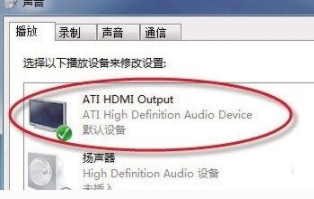
解决方法:
1、在独显模式下使用HDMI,这里以联想Y460A为例,该笔记本搭载HD 5650和GMA HD双显卡,在集成显卡模式下,无法实现HDMI音频输出,所以必须切换到独显模式下。
2、如果在独显的模式下,还是无法听到声音的话,就首先鼠标右击任务栏上的小喇叭,选择“播放设备”选项;
3、然后在弹出来的声音界面中,在窗口空白处右击并在“显示禁用的设备”前面打上勾;
4、接着鼠标右击“ATI HDMI Output”图标,选择“启用”。之后液晶电视图标上就会显示一个绿色的勾,这说明已经成功将HDMI音频作为了默认播放设备了;
5、最后单击应用按钮,这时候通过HDMI输出到液晶电视播放高清电影是就会发现声音恢复正常了哦,如果无法显示“HDMI Output”图标的话,就需要重新安装HDMI音频驱动哦。
以上就是win7hdmi声音不能输出到电视机的解决方法,遇到一样的问题,可以按上面的方法来进行解决。







